SFC 스캔을 실행하여 문제 해결
- 컴퓨터가 맬웨어에 감염되었거나 시스템 파일이 손상되거나 누락된 경우 이러한 gmpopenh264.dll 오류가 발생합니다.
- 문제를 해결하려면 앱을 다시 설치하거나, Windows 업데이트를 확인하거나, 맬웨어 검사를 실행하거나, SFC 검사를 통해 시스템 파일을 복구하세요.

엑스다운로드 파일을 클릭하여 설치
- Fortect 다운로드 및 설치 당신의 PC에.
- 도구를 실행하고 스캔 시작 PC 문제를 일으킬 수 있는 DLL 파일을 찾습니다.
- 마우스 오른쪽 버튼으로 클릭 복구 시작 손상된 DLL을 작동하는 버전으로 교체합니다.
- 다음에서 Fortect를 다운로드했습니다. 0 이번 달 독자 여러분.
Gmpopenh264.dll은(는) Mozilla Firefox 70.0b13과 관련된 Dynamic Link Library 파일이며 2019년에 처음 개발되었습니다. 특히 비디오 디코딩 목적으로 사용됩니다.
이 DLL 파일과 관련된 오류(예: 누락 또는 손상)가 있는 경우 이 가이드가 도움이 될 수 있습니다!
gmpopenh264.dll 누락 오류의 원인은 무엇입니까?
다양한 이유가 있을 수 있습니다. DLL 누락 오류; 일반적인 것 중 일부는 다음과 같습니다.
- 누락되거나 손상된 DLL 파일 – DLL 파일이 없거나 실수로 삭제된 경우 오류가 나타날 수 있습니다. 문제를 해결하려면 파일을 복원해야 합니다.
- 맬웨어 감염 – 컴퓨터의 바이러스는 DLL 파일을 포함한 시스템 파일을 손상시키거나 수정하여 이 오류를 일으킬 수 있습니다. 다음을 사용하여 정밀 스캔을 실행해 보십시오. 바이러스 백신 도구.
- 레지스트리 문제 – 컴퓨터에 유효하지 않거나 손상된 레지스트리 항목이 있는 경우 다음과 같은 문제가 발생할 수 있습니다. 사용해보십시오 레지스트리 클리너 손상된 레지스트리를 수정합니다.
- 타사 소프트웨어 간섭 – 컴퓨터의 일부 프로그램이 DLL 파일과 충돌하여 이 오류가 발생할 수 있습니다. 원치 않는 소프트웨어를 제거해 보십시오.
- 잘못된 설치 – DLL 파일과 관련된 앱이 잘못 설치되거나 제거된 경우 이 메시지가 표시될 수 있습니다.
이제 문제의 원인을 알았으므로 문제를 제거하기 위한 솔루션으로 이동하겠습니다.
gmpopenh264.dll을 찾을 수 없음 오류를 어떻게 고칠 수 있습니까?
고급 문제 해결 단계를 시작하기 전에 다음 확인을 수행하는 것이 좋습니다.
- 컴퓨터를 다시 시작하십시오.
- 영향을 받는 앱을 다시 설치해 보세요.
- 보류 중인 Windows 업데이트가 없는지 확인합니다.
이러한 사소한 조정이 효과가 없다면 아래의 자세한 솔루션을 확인하십시오.
1. 타사 DLL 해결 프로그램 사용
DLL 관련 문제를 관리하고 해결하는 것은 까다로울 수 있습니다. 따라서 사용 DLL 해결사 복구 프로세스를 자동으로 실행할 수 있으므로 도구를 사용하는 것이 좋습니다.
2. SFC 및 DISM 스캔 사용
- 누르세요 윈도우 키, 유형 명령 그리고 클릭 관리자 권한으로 실행.

- 다음 명령을 입력하여 시스템 파일을 복구하고 누릅니다. 입력하다:
sfc/scannow
- 스캔이 완료될 때까지 기다린 후 다음 명령을 복사하여 붙여넣어 Windows OS 이미지를 복원하고 입력하다:
Dism /Online /Cleanup-Image /RestoreHealth
- 완료되면 컴퓨터를 재부팅하여 프로세스를 완료하십시오.
3. 맬웨어 검사 실행
- 누르세요 윈도우 키, 유형 윈도우 보안 그리고 클릭 열려 있는.

- 이동 바이러스 및 위협 보호 그리고 클릭 스캔 옵션.

- 선택하다 전체 검사 그리고 클릭 지금 검색.

- 이 도구는 컴퓨터에서 모든 유형의 맬웨어 위협을 검색하고 나열합니다. 문제를 해결하려면 삭제하십시오.
DLL 누락 오류가 실제 누락된 DLL이 아니라 맬웨어의 결과인 경우 스캔을 실행하면 해당 오류가 제거되어 문제가 효과적으로 해결되기 때문에 맬웨어 검사를 수행하는 것이 중요합니다.
- Scrobj.dll은(는) 무엇이고 & 없는 경우 고치는 방법
- Bcryptprimitives.dll이(가) 무엇이며 오류 해결 방법
- 0x800f0841 Windows 업데이트 오류: 해결 방법
- 파일을 쉽게 백업하고 싶습니까? 빌드 23466은 여기
4. 시스템 복원 수행
- 누르세요 윈도우 키, 유형 제어판을 클릭하고 열려 있는.

- 선택하다 보기 기준 ~처럼 큰 아이콘 그리고 클릭 회복.

- 딸깍 하는 소리 개방형 시스템 복원.

- 에 시스템 복원 창, 선택 다른 복원 지점 선택 그리고 클릭 다음.

- DLL 누락 오류 이전의 복원 지점을 선택하고 클릭 다음.

- 딸깍 하는 소리 마치다 프로세스를 시작합니다.

Windows가 다시 시작되고 PC를 이전 시점으로 되돌립니다. 만약에 시스템 복원이 성공적으로 완료되지 않았습니다., 솔루션을 찾으려면 이 정보 가이드를 읽어 보시기 바랍니다.
5. 수동으로 파일 다운로드
신뢰할 수 없는 웹 사이트를 사용하여 DLL 파일을 설치하지 않는 것이 좋습니다. 그러나 테스트 및 검증을 거친 DLL 파일과 같은 신뢰할 수 있는 소스를 알고 있는 경우 언급된 단계에 따라 파일을 복원할 수 있습니다.
- 로 이동 DLL 파일 웹사이트, 검색 gmpopenh264.dll, 적절한 옵션을 선택하고 클릭 다운로드.

- 다운로드한 폴더를 두 번 클릭하여 열고 .dll 파일을 찾아 복사합니다.
- 이 경로로 이동하여 파일을 붙여넣습니다.
C:\윈도우\시스템32\ - 변경 사항을 저장하려면 컴퓨터를 다시 시작하십시오.
겪고 있다면 Windows 10에서 DLL 파일 누락 문제, 이 일반적인 문제에 대한 해결책을 제공하는 유익한 기사를 참조하는 것이 좋습니다.
따라서 이러한 방법에 따라 누락된 gmpopenh264.dll 문제를 해결할 수 있습니다. 질문이나 제안 사항이 있으면 아래 의견 섹션에 자유롭게 언급하십시오.
여전히 문제가 발생합니까?
후원
위의 제안으로 문제가 해결되지 않으면 컴퓨터에 더 심각한 Windows 문제가 발생할 수 있습니다. 다음과 같은 올인원 솔루션을 선택하는 것이 좋습니다. 요새 문제를 효율적으로 해결합니다. 설치 후 다음을 클릭하십시오. 보기 및 수정 버튼을 누른 다음 수리를 시작하십시오.
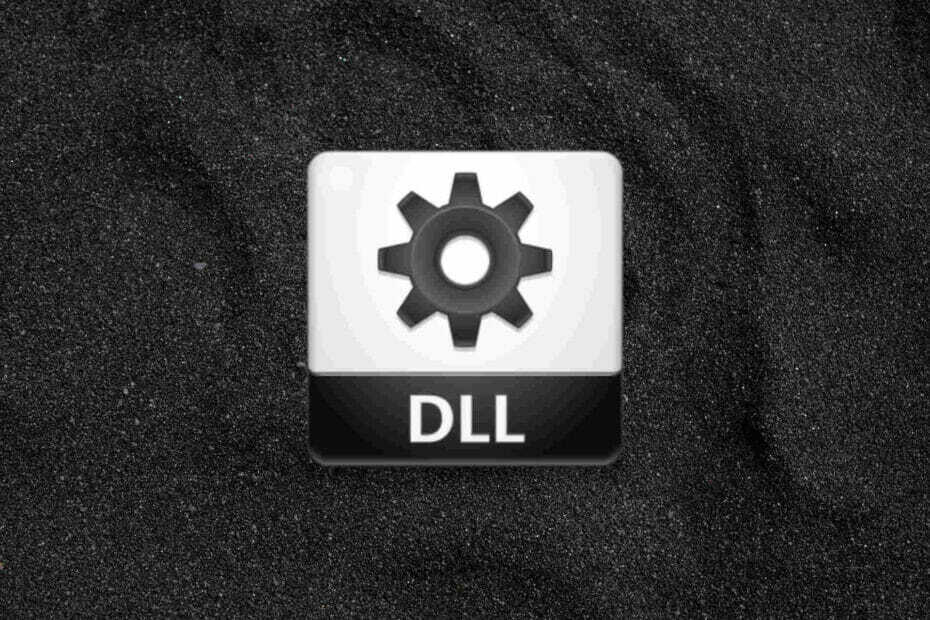

![Windows 10에서 누락 된 acgenral.dll 오류 [전체 수정]](/f/e9f715345068b4b57bb642057888b14b.jpg?width=300&height=460)